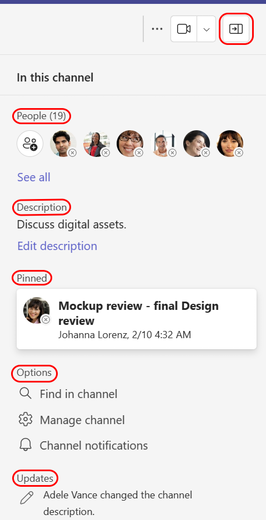Tìm hiểu trải nghiệm kênh mới trong Microsoft Teams
Kênh là nơi tốt nhất để cộng tác trong Teams và chúng tôi đã giới thiệu một số thay đổi giúp bạn và đồng nghiệp của bạn làm việc cùng nhau dễ dàng hơn. Trải nghiệm kênh mới cung cấp một cách chia sẻ nội dung có tổ chức và minh bạch và có các cuộc hội thoại hấp dẫn.
Lật thứ tự các bài đăng trong kênh của bạn
Giờ đây, bạn có thể hiển thị hoạt động gần đây ở đầu (hoặc cuối) danh sách bài đăng. Chọn Tùy chọn kênh khác ... > Xem các bài viết mới ở trên cùng để thay đổi thứ tự bài đăng trong kênh và cuộn xuống để xem các bài viết còn lại.
Các bài đăng mới trong kênh sẽ xuất hiện ở cuối tab Bài đăng theo mặc định và nếu bạn lật thứ tự của các bài đăng trong kênh để sắp xếp từ trên cùng, hãy tìm đến đầu kênh để bắt đầu bài đăng hoặc tạo thông báo.
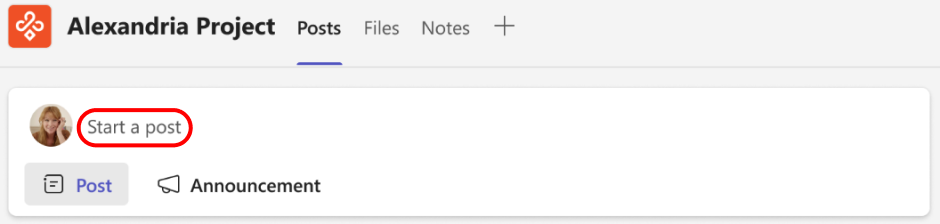
Đăng bài với nhiều tùy chọn hơn
Thêm chủ đề và bắt đầu bài đăng của bạn. Và khi bạn đã sẵn sàng chia sẻ bài đăng của mình, hãy chọn Đăng.
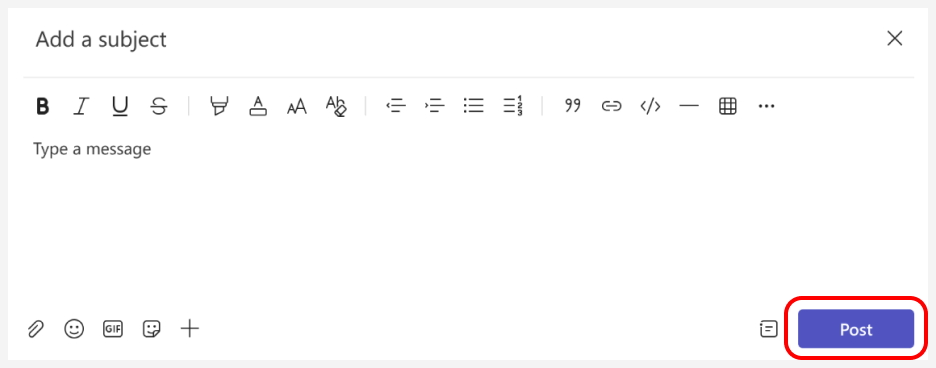
Trả lời bài đăng
Đi tới bài đăng trong kênh. Cuộn xuống cuối bài đăng và thư trả lời gần đây nhất, rồi chọn Trả lời.
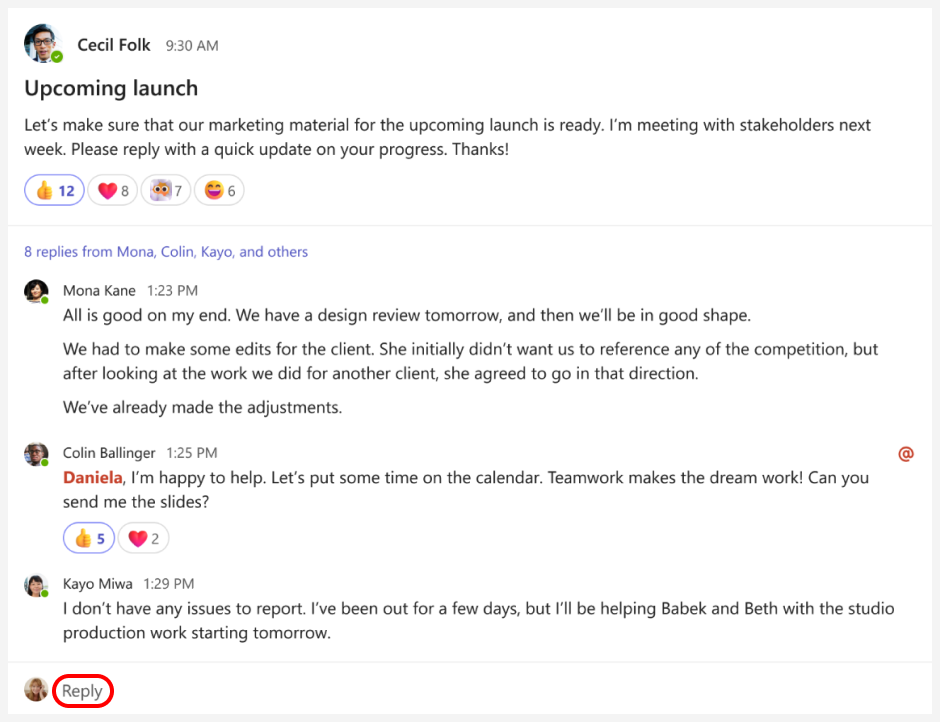
Nhanh chóng xem các câu trả lời gần đây nhất cho bài đăng
Đi tới bài đăng bất kỳ và bạn sẽ thấy ba câu trả lời gần đây nhất. Điều này giúp bạn dễ dàng bắt kịp hoạt động mới nhất một cách nhanh chóng.
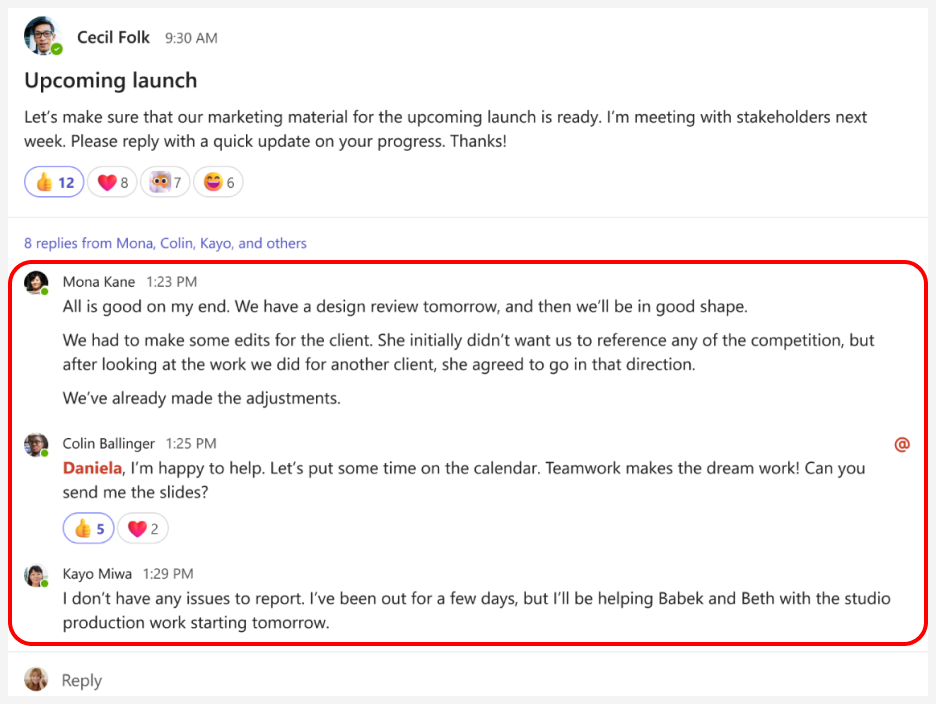
Xem hội thoại đầy đủ
Chúng tôi giúp bạn dễ dàng đắm mình trong cuộc hội thoại hơn, vì vậy bạn có thể tập trung mà không bị xao nhãng.
Chọn liên kết bên dưới bài đăng trong kênh.
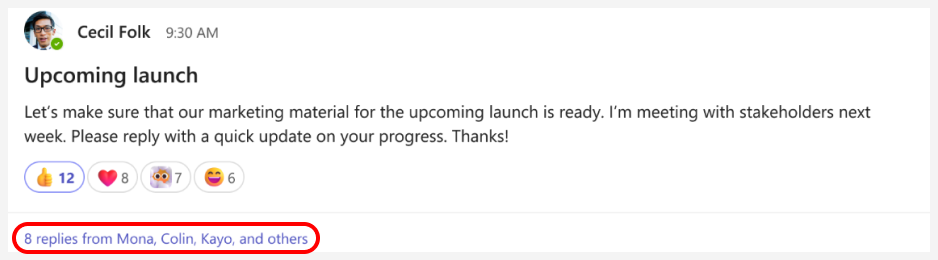
Sau đó, bạn sẽ được đắm mình hoàn toàn trong cuộc hội thoại. Câu trả lời gần đây nhất nằm ở dưới cùng.
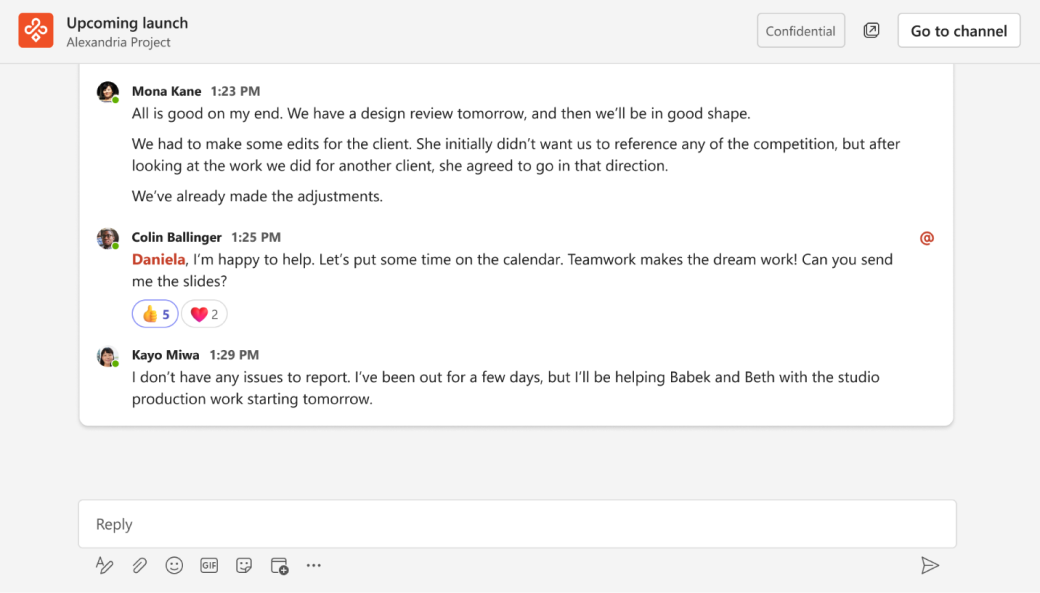
Khi bạn đã sẵn sàng quay lại kênh, hãy chọn Đi tới kênh.
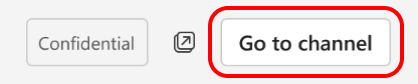
Mở cuộc hội thoại trong cửa sổ mới
Có hai cách dễ dàng để mở một cuộc hội thoại vào một cửa sổ riêng. Sau đó, bạn có thể đổi kích cỡ hoặc đặt lại vị trí cửa sổ để có thể thực hiện nhiều tác vụ.
-
Từ một kênh, chuyển đến đầu bài đăng, chọn Xem thêm tùy chọn


-
Từ một hội thoại, chọn Mở hội thoại trong cửa sổ mới

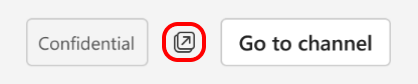
Bắt kịp với ngăn thông tin ngữ cảnh hơn
Chúng tôi sẽ giới thiệu một ngăn thông tin hoàn toàn mới với thông tin ngữ cảnh như mọi người, bài đăng đã ghim và các tùy chọn như tìm kiếm theo ngữ cảnh.